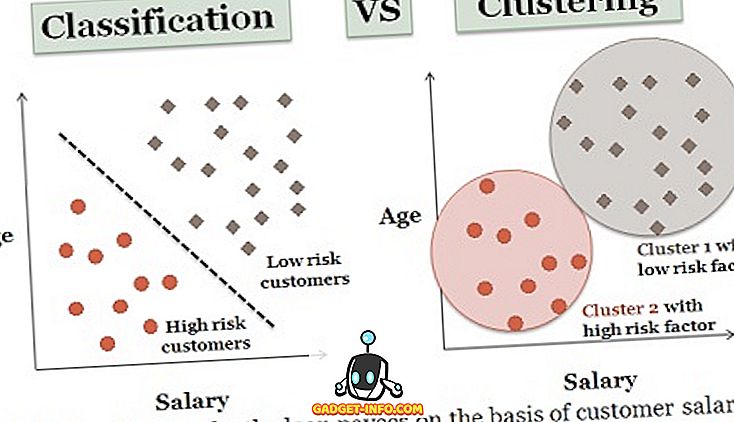Cuando Apple anunció por primera vez iOS 12 en WWDC en junio de este año, la compañía dedicó bastante tiempo a hablar de Screen Time, la característica de Apple para promover el uso saludable de los teléfonos inteligentes y evitar que las personas se vuelvan adictas a ellos. Una de las muchas formas en que Screen Time ayuda a combatir la adicción a los teléfonos inteligentes es con los límites de la aplicación. Sin embargo, Screen Time tiene un gran problema: no te permite agregar aplicaciones individuales para limitar el uso; Al menos no fácilmente. Eso es exactamente lo que vamos a resolver hoy.
¿Qué son los límites de aplicación?
En primer lugar, ¿cuáles son los límites de aplicaciones en iOS? Bueno, en pocas palabras, los límites de la aplicación te permiten establecer un límite de tiempo para las aplicaciones que luego iOS aplica. Por lo tanto, puede establecer un límite de tiempo de, por ejemplo, 1 hora en Instagram, y luego, una vez que tenga Instagram durante 1 hora al día, iOS no le permitirá usar la aplicación hasta la medianoche (que es cuando se reinicia el temporizador de límites de aplicaciones) ).
Entonces, ¿cuál es el problema, de verdad?
Ahora que iOS 12 se ha lanzado oficialmente, estoy seguro de que muchos de ustedes han actualizado sus iPhones a la última versión de iOS, y es posible que haya notado que cuando intenta agregar límites de aplicaciones en tiempo de pantalla, no permite agrega aplicaciones individuales, y en su lugar agrega categorías de aplicaciones. Entonces, si bien es posible que desee limitar el uso de Instagram, Screen Time establecerá los límites de la aplicación en todas las aplicaciones sociales, que no es lo que queremos.
¡Hay una solución fácil!
Sin embargo, hay una solución fácil aquí. Probé este método en nuestro iPhone X, pero debería funcionar igual para el iPhone XS, el iPhone XS Max, el iPhone XR o incluso el iPhone más antiguo como el iPhone 8, iPhone 7, etc. Por ejemplo, agregaré un límite de aplicación a Instagram; Pero puedes hacerlo en cualquier aplicación que quieras. Simplemente siga los pasos a continuación:
- En tu iPhone, dirígete a Configuración y toca " Tiempo de pantalla ".

- Aquí, toca ' iPhone ' y verás un desglose detallado del uso de tu iPhone. Simplemente toque la aplicación en la que desea establecer un límite .

- Toca en ' Agregar límite ', establece el límite que deseas y luego toca en ' Agregar '.

Eso es todo, la aplicación que seleccionó (Instagram, en mi caso) ahora tendrá el límite establecido, y no funcionará una vez que se haya alcanzado el límite.
Establecer límites de aplicaciones para aplicaciones específicas y reducir la adicción a teléfonos inteligentes
Bueno, eso es todo lo que necesita hacer para agregar Límites de aplicaciones en aplicaciones individuales. Así que adelante, configura los Límites de aplicaciones en las aplicaciones que usas mucho y (probablemente, tal vez) adictas a ellas. Además, si tiene alguna otra duda con respecto a iOS 12 o alguna de sus diversas funciones, háganoslo saber en los comentarios y nos pondremos en contacto con él.